Редактор Wix: добавление цвета и градиентного фона к элементам сайта
4 мин. чтения
Вы можете создать оригинальный фон для элементов сайта с помощью сплошных цветов, обычных и плавных градиентов.
Содержание:

Важно:
В настоящее время градиенты в качестве фона можно добавить только к следующим элементам:
- Полоски и столбцы
- Слайд-шоу
- Репитеры
- Мобильные меню
- Промобоксы
Использование сплошных цветов для фона
Вы можете использовать один цвет для фона. Выберите из цветов стиля сайта, сохраненных цветов или добавьте свой новый цвет.
Чтобы изменить цвет фона:
- Нажмите на нужный элемент в редакторе.
- Нажмите Изменить фон.
- Нажмите Цвет.
- Нажмите на значок "Полностью" в верхней части палитры цветов и выберите один из следующих вариантов:
- Цветовая схема: это цвета, которые используются в стиле вашего сайта и могут автоматически применяться к элементам на вашем сайте. Выберите цвет в разделе Цветовая схема, чтобы использовать для фона. Вы также можете изменить цвета темы, нажав Изменит в правом верхнем углу панели "Палитра". Подробнее
- Мои цвета: это цвета, которые вы самостоятельно добавили и сохранили на своем сайте. Нажмите на цвет в разделе Мои цвета, чтобы использовать его для фона.
- Выберите новый цвет: нажмите + Добавить, чтобы выбрать новый цвет. После этого он появится в разделе Мои цвета и вы сможете применять его к элементам на сайте.

Использование градиента для фона
Градиенты — оригинальный вариант настройки для элементов вашего сайта. Выберите нужный эффект, настройте цвета и прозрачность, чтобы привлечь внимание посетителей. Существует 3 типа фоновых градиентов:
- Линейный: цвета градиента находятся на противоположных концах и сливаются по невидимой линии.
- Радиальный: цвета окружают друг друга и сливаются по радиусу.
- Конический: переход цветов в градиенте происходит по окружности, вокруг центральной точки.
Чтобы добавить и настроить градиент:
- Нажмите на нужный элемент в редакторе.
- Нажмите Изменить фон.
- Нажмите Цвет.
- Нажмите на значок Градиент в верхней части панели Палитра.
- Нажмите на раскрывающееся меню и выберите тип градиента, который хотите использовать.
- Настройте градиент с помощью следующих параметров:
- Линейный:
- Угол: выберите угол градиента.
- Расположение цветов и расстояние: измените порядок расположения цветов, переместите их ближе или дальше друг от друга.
- Настройте цвет и прозрачность: измените цвет, увеличьте или уменьшите прозрачность.
- Добавьте новый цвет: нажмите в любом месте цветовой полоски, где еще нет цветовой точки, чтобы добавить к градиенту и настроить дополнительный цвет.
- Радиальный:
- Центральная точка: выберите центральную точку градиента.
- Расположение цветов и расстояние: измените порядок расположения цветов, переместите их ближе или дальше друг от друга.
- Настройте цвет и прозрачность: измените цвет, увеличьте или уменьшите прозрачность.
- Добавьте новый цвет: нажмите в любом месте цветовой полоски, где еще нет цветовой точки, чтобы добавить к градиенту и настроить дополнительный цвет.
- Конический:
- Положение и поворот: нажмите и перетащите внутренний круг центральной точки, чтобы изменить его положение на фоне, и нажмите и перетащите внешний круг, чтобы изменить угол поворота цветового перехода.
- Расположение цветов и расстояние: измените порядок расположения цветов, переместите их ближе или дальше друг от друга.
- Настройте цвет и прозрачность: измените цвет, увеличьте или уменьшите прозрачность.
- Добавьте новый цвет: нажмите в любом месте цветовой полоски, где еще нет цветовой точки, чтобы добавить к градиенту и настроить дополнительный цвет.
- Линейный:

Хотите сохранить градиент?
Просто нажмите + Добавить в нижней части панели, чтобы сохранить градиент для использования на сайте.
Использование плавного градиента для фона
Вы можете создать уникальный фон для элементов сайта с помощью плавных градиентов. В этих градиентах используются точки разных цветов, которые вы можете объединять ровно так, как вам требуется.
В нижней части панели доступны пресеты для каждого типа градиента. Эти градиенты создаются на цветов вашего сайта, их можно настроить по вашему желанию.
Чтобы добавить и отредактировать плавный градиент:
- Нажмите на нужный элемент в редакторе.
- Нажмите Изменить фон.
- Нажмите Цвет.
- Нажмите на значок Плавный градиент в верхней части панели Палитра.
- Настройте градиент с помощью следующих параметров:
- Положение: измените положение каждого цвета в градиенте.
- Настройте цвет и прозрачность: измените цвет, увеличьте или уменьшите прозрачность с помощью ползунка.
- Размер: установите размер областей для цветов градиента.
- Распространение: установите, в какой степени каждый цвет распространяется внутри градиента.
- Цвет за градиентом: выберите цвет для отображения за градиентом.
- Добавить новый цвет: нажмите в любом месте превью, которое еще не содержит цветовой точки, чтобы добавить и настроить новый цвет. Совет: вы можете добавить столько цветов, сколько захотите, ограничений для настройки градиента нет.

Хотите сохранить плавный градиент?
Просто нажмите + Добавить в нижней части панели, чтобы сохранить градиент для использования на сайте. Вы можете применять и добавлять новые градиенты в разделе Мои плавные градиенты в нижней части панели.
Использование градиентов для фоновых фото и видео
Если вы используете в своем элементе фоновое изображение или видео, на задний план фона можно добавить эффект градиента.
Просто выберите видео или изображение в качестве фона, а затем настройте прозрачность градиента.
Чтобы применить градиенты к фоновому фото или видео:
- Нажмите на нужный элемент в редакторе.
- Нажмите Изменить фон.
- Нажмите Настройка.
- Нажмите на поле выбора цвета рядом с пунктом Цвет под видео / Цвет под фото.
- Создайте и добавьте градиент.
- Нажмите X в верхней части палитры цветов / градиентов, чтобы закрыть панель.
- Перетащите ползунок Прозрачность / Прозрачность видео, и сделайте градиент фона видимым по своему усмотрению.
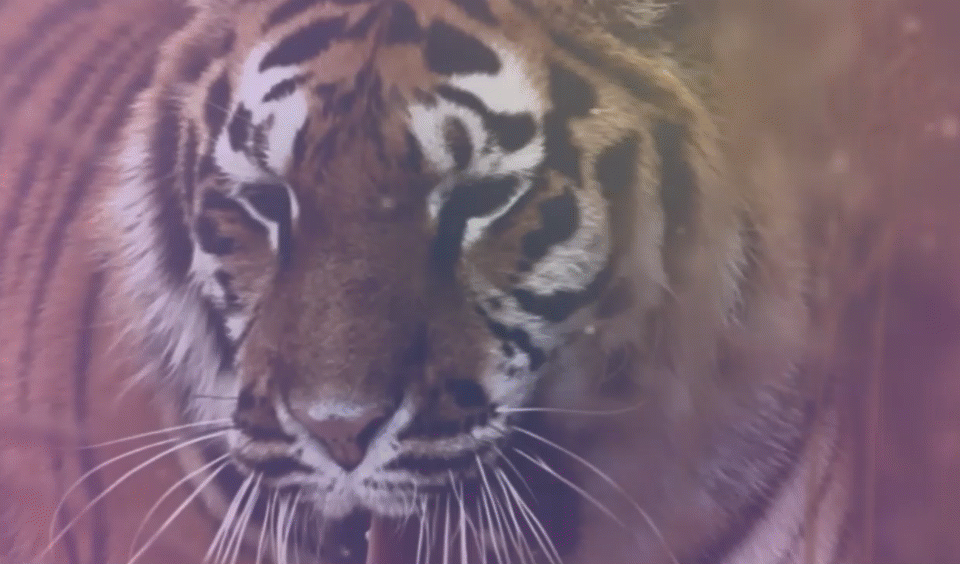
Была ли статья полезна?
|